goldwave录音设置中如何选择麦克风?
软件: goldwave
在GoldWave录音设置中选择麦克风的方法如下:
一、通过软件内控制制面板设置
打开GoldWave软件,点击菜单栏【选项】→【控制器属性】(快捷键F11)
在控制属性对话框中,切换至【设备】标签页
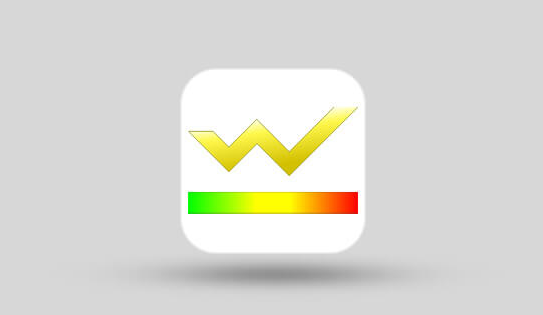
在录音选项中选择【麦克风】作为输入设备,即可完成设置
二、通过系统声音设置确认麦克风设备
若软件内未自动识别麦克风,需在系统层面进行配置:
右击Windows右下角【声音】图标,选择【录制设备】
在设备列表中找到并选中【麦克风】
点击【设置为默认设备】保存设置
三、注意事项
• 若麦克风无法识别,需检查设备连接状态并重新启动软件/系统
• 录音前建议通过软件内测试按钮验证麦克风是否正常工作
一、通过软件内控制制面板设置
打开GoldWave软件,点击菜单栏【选项】→【控制器属性】(快捷键F11)
在控制属性对话框中,切换至【设备】标签页
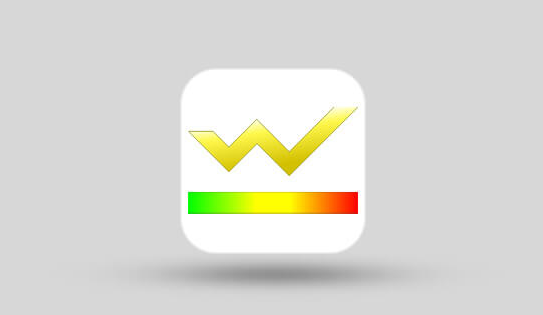
在录音选项中选择【麦克风】作为输入设备,即可完成设置
二、通过系统声音设置确认麦克风设备
若软件内未自动识别麦克风,需在系统层面进行配置:
右击Windows右下角【声音】图标,选择【录制设备】
在设备列表中找到并选中【麦克风】
点击【设置为默认设备】保存设置
三、注意事项
• 若麦克风无法识别,需检查设备连接状态并重新启动软件/系统
• 录音前建议通过软件内测试按钮验证麦克风是否正常工作











